Win8应用安装失败怎么办
一、出现0x80073cf9错误1、打开Windows8应用商店,安装Windows8应用的时候,如果出现“未安装此应用–查看详细信息,出现了问题,此应用无法安装。请再试一次。错误代码:0x80073cf9。”2...
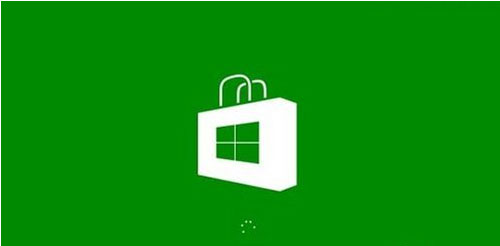
一、出现0x80073cf9错误
1、打开 Windows8应用商店,安装 Windows 8 应用的时候,如果出现“未安装此应用 – 查看详细信息,出现了问题,此应用无法安装。请再试一次。错误代码:0x80073cf9。”

2、这个大多数情况是由一些清理软件不小心删除了某些文件引起的,如空文件夹什么的,然后把关键文件处理了,只要恢复过来就没事了,具体解决办法为:在C:Windows 建立 auinstallagent 文件夹就可以解决了。


二、出现0x80073d0a错误
1、如果在 Windows 8 应用商店“安装应用出现了错误,此应用无法安装。请再试一次。错误代码:0x80073d0a错误”,这种情况是关闭了防火墙服务,下面开启防火墙。

2、按下键盘上的Win(键盘上的小旗子)+X组合键打开控制面板,或通过其他方式打开。

3、以小图标查看后,点击“管理工具”。

4、在“管理工具”下点击“服务”选项。

5、找到Windows Firewall,右击此项,然后选择“属性”项。

6、修改启动类型为“自动”,然后点击“确定”按钮即可。

注:更多精彩教程请关注三联电脑教程栏目,三联电脑办公群:189034526欢迎你的加入

